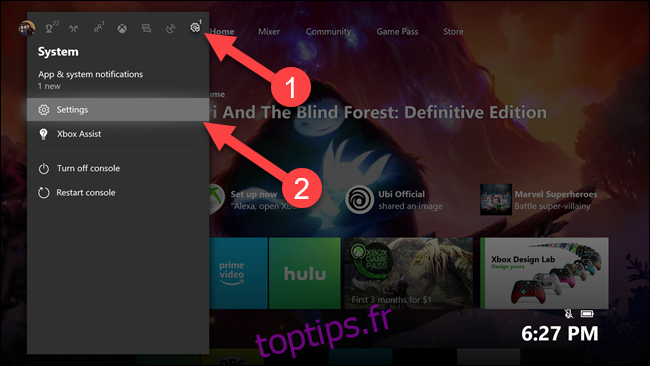Les jeux Xbox One sont énormes. Red Dead Redemption 2 représente à lui seul 107 Go. Si vous avez une limite de données, télécharger le même jeu plusieurs fois est un gaspillage. Au lieu de cela, transférez vos jeux entre consoles à l’aide de disques externes pour enregistrer des données.
Copiez vos jeux pour gagner du temps et des données
Lorsque vous offrez une nouvelle Xbox One à quelqu’un, nous vous recommandons d’installer d’abord des jeux pour lui. Qu’il s’agisse d’une surprise du matin de Noël pour vos enfants ou d’un cadeau d’anniversaire pour votre conjoint, leurs jeux seront prêts à jouer immédiatement. Lorsque vous jouez à un jeu Xbox pour la première fois, la console extrait immédiatement la majeure partie du disque sur le disque dur. Votre Xbox télécharge ensuite tout ce dont elle a besoin pour jouer au jeu. Incroyablement, ce contenu supplémentaire peut conduire à des jeux de 100 Go ou plus, tels que Final Fantasy 15, Gears of War 4 et Call of Duty: Infinite Warfare.
Si vous avez plus de Xbox One, installer vos jeux sur chacun d’entre eux peut impliquer de les télécharger plusieurs fois, mais en fonction de votre vitesse Internet, cela peut prendre beaucoup de temps. Pire encore, si vous avez un plafond de données, vous risquez de le dépasser. Par exemple, Comcast applique une limite de données de 1 To (1000 Go), et le téléchargement d’un seul jeu Xbox One peut en utiliser un dixième. Heureusement, Microsoft a ajouté la prise en charge du disque dur externe pour Xbox One. Et bien que vous l’utilisiez généralement pour étendre le stockage, vous pouvez également l’utiliser pour déplacer ou copier un jeu d’une Xbox à une autre.
Cela est également utile si vous passez à une Xbox One X à partir d’une Xbox One ou Xbox One S.
Comment transférer chaque jeu à la fois (ou juste quelques-uns)
Le transfert de vos jeux est une affaire assez simple. Tout d’abord, branchez le lecteur externe que vous prévoyez d’utiliser et formatez-le si vous y êtes invité.
Avertissement: le processus de formatage effacera les données du disque.
Microsoft exige que vous utilisiez une clé USB 3.0 avec au moins 256 Go de stockage. Compte tenu de la taille des jeux, nous vous recommandons d’obtenir au moins un lecteur de 1 To.
À partir de l’écran d’accueil Xbox, appuyez sur le bouton Xbox de votre manette (le bouton circulaire avec le logo Xbox qui s’allume). Choisissez l’engrenage Paramètres à l’extrême droite, puis « Paramètres ».
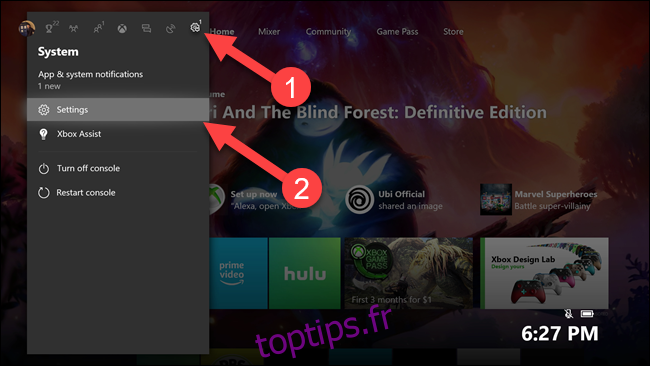
Sélectionnez «Système», puis «Stockage».
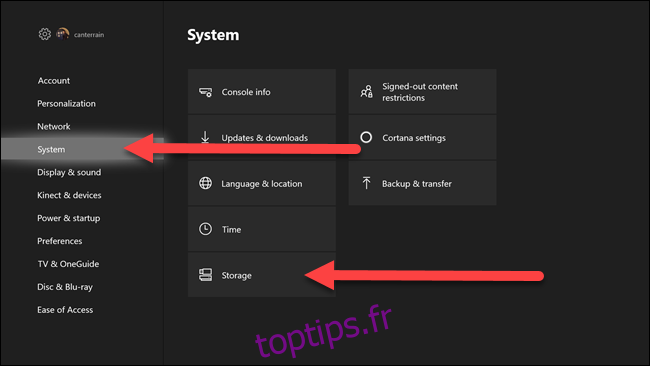
Ici, vous sélectionnerez le disque dur sur lequel vos jeux résident actuellement. Si vous n’avez jamais utilisé de disque dur externe auparavant, vous sélectionnerez l’option Interne. Nous choisirons le disque dur «xbox».
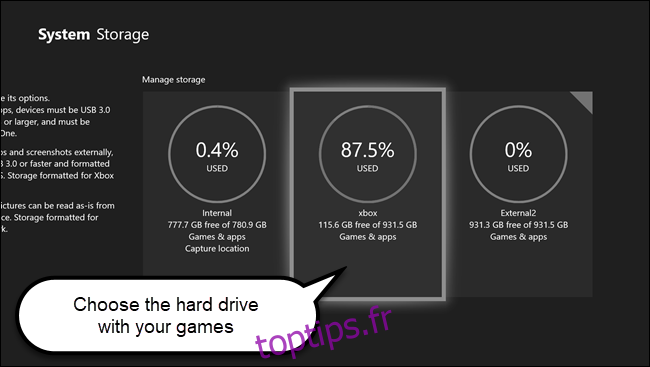
Dans le sous-menu qui apparaît, choisissez l’option «Transférer».
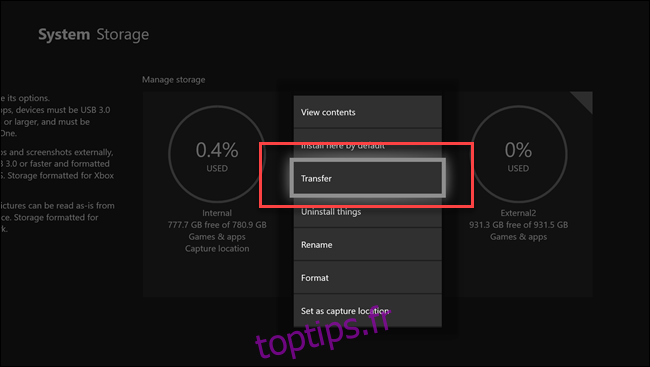
Sélectionnez les jeux individuels que vous souhaitez transférer ou choisissez «Tout sélectionner» pour transférer tous les jeux. Choisissez « Copier la sélection » pour copier les fichiers du jeu sur le disque externe. Vous pouvez utiliser «Déplacer la sélection» pour déplacer les fichiers du jeu vers le lecteur externe et supprimer la copie source de leur emplacement d’origine, mais vous ne souhaitez le faire que si vous libérez de l’espace, tel qu’un disque dur interne complet.
Vous remarquerez peut-être que le haut de l’écran indique que les jeux seront transférés sur votre disque interne, mais ne vous inquiétez pas à ce sujet. L’étape suivante vous demande une destination.
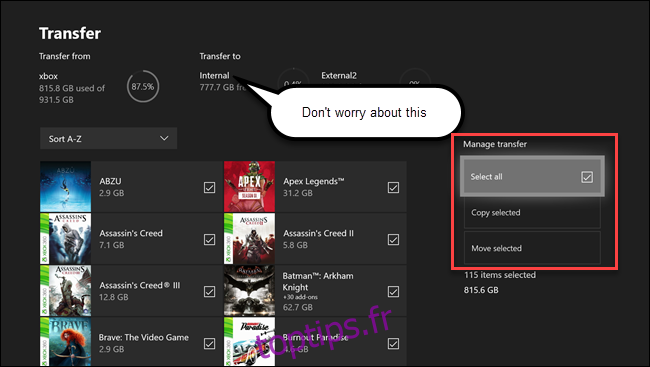
Sélectionnez le lecteur sur lequel vous souhaitez transférer vos jeux. Dans ce cas, nous choisissons un disque dur externe vide nommé «External2».
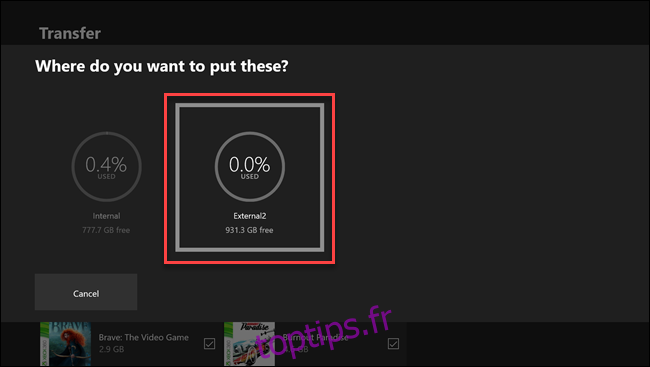
Vous verrez une confirmation détaillant le nombre de jeux à transférer. Si les informations sont correctes, sélectionnez «Copier» ou «Déplacer». L’option affichée dépend de vos choix antérieurs. Si vous avez utilisé l’option «Copier», vos jeux existeraient à la fois sur le lecteur de destination et sur le lecteur source. Si vous avez utilisé «Déplacer», vos jeux seront effacés du lecteur source et déplacés vers le lecteur de destination. Vérifiez vos choix avant de continuer.
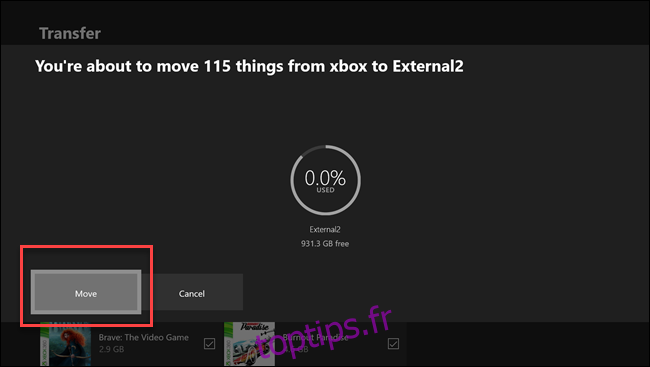
La Xbox One commencera à copier ou à déplacer les fichiers du jeu sur le lecteur externe. Cependant, vous ne verrez ni confirmation ni barre de progression. Si vous appuyez sur le bouton Xbox, vous devriez voir le premier transfert de jeu.
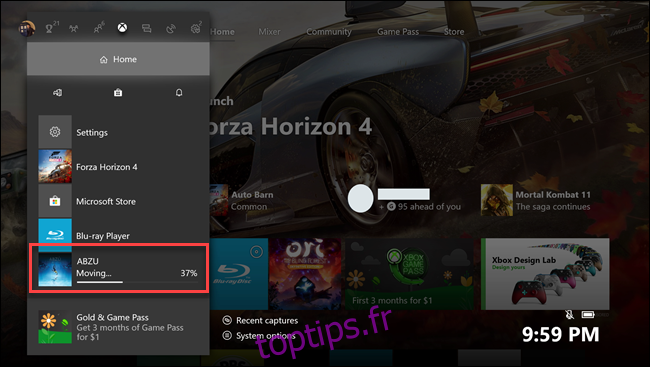
Selon le nombre de jeux que vous transférez et la vitesse de votre périphérique de stockage externe, cela peut prendre de quelques minutes à quelques heures. Pour vérifier si des jeux sont encore en cours de transfert, accédez à « Mes jeux et applications ».
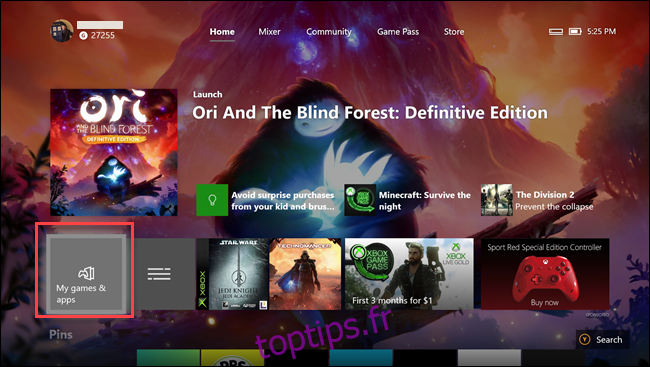
Sélectionnez «File d’attente» dans la barre latérale. S’il vous reste des jeux à transférer, ils seront affichés ici
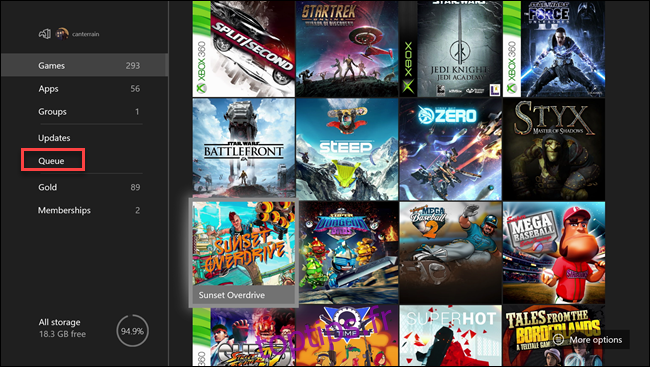
En fonction de la vitesse de votre stockage externe et de votre connexion Internet, copier vos jeux d’un lecteur à un autre peut être plus rapide que de les télécharger à nouveau. Mais plus important encore, vous éviterez de dépasser un plafond de données si vous en avez un.